• مسجل في: Topics • حلول مجربة
الأجهزة المحمولة شائعة في الشركات، مما يجعل من الضروري إدارتها بفعالية. نظرًا لأن هذه الأجهزة يمكنها الوصول إلى معلومات العمل الحساسة، فقد تشكل خطرًا أمنيًا في حالة تعرضها للاختراق أو الفقدان أو السرقة.
يتحمل قادة تكنولوجيا المعلومات والأمن مسؤولية ضمان سلامة هذه الأجهزة داخل شركاتهم، عادةً من خلال أنظمة إدارة الأجهزة المحمولة (MDM). يساعدهم برنامج MDM على مراقبة الأجهزة المحمولة للموظفين والتحكم فيها وتأمينها عند استخدامها في العمل.
والخبر السار هو أن هناك العديد من خيارات برمجيات MDM المجانية، وسنسلط الضوء على أفضل خمسة في هذه المقالة.
- الجزء 1. ManageEngine – الأفضل للأعمال متوسطة الحجم
- الجزء 2. GoTo Resolve – حل سهل الاستخدام لإدارة ودعم تكنولوجيا المعلومات
- الجزء 3. Miradore – لمنع تسرب البيانات
- الجزء 4. Microsoft Intune – أفضل خيار لنظام تشغيل Windows
- الجزء 5. Scalefusion – حل شامل
- الجزء 6. كيفية تجاوز MDM باستخدام برامج بديلة قوية

الجزء 1. ManageEngine – الأفضل للأعمال متوسطة الحجم
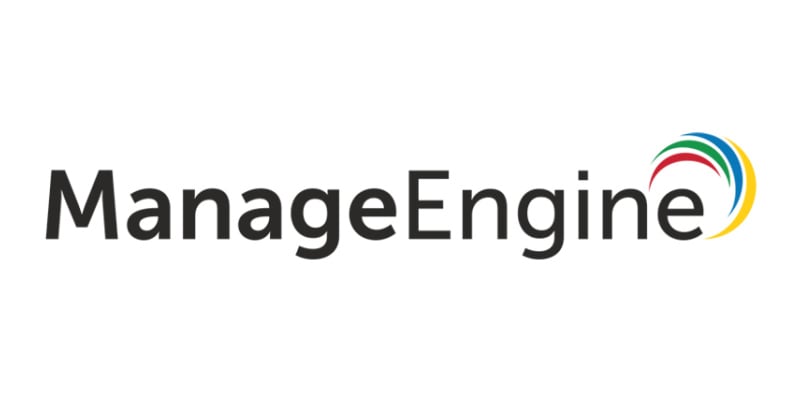
ManageEngine Mobile Device Manager Plus هو أحد برامج MDM القليلة المتاحة التي تسمح للمؤسسات بإدارة ما يصل إلى 25 جهازًا على شبكتها مجانًا. تتمثل إحدى الميزات البارزة لـ ManageEngine MDM في تجربتها لمدة 30 يومًا، والتي يمكنك خلالها إدارة عدد غير محدود من الأجهزة. بعد التجربة، يصبح تلقائيًا برنامج MDM مجاني لما يصل إلى 25 جهازًا.
الميزات الرئيسية:
- سهولة إعداد الملف الشخصي وإدارته
- إدارة تطبيقات الهاتف المحمول
- ضوابط أمنية قوية للهاتف المحمول
- تأمين توزيع المحتوى وإدارته.
- استكشاف أخطاء الأجهزة المحمولة وإصلاحها عن بُعد
الإيجابيات:
- تقدم خيارات الاستضافة المحلية والسحابية.
- يبسط إدارة الأجهزة الفردية.
- يعمل مع كل من أجهزة الشركات وأجهزة BYOD.
السلبيات:
- لا يدعم Linux.
- يتطلب معرفة SQL عند إنشاء تقارير مخصصة.
الجزء 2. GoTo Resolve – حل سهل الاستخدام لإدارة ودعم تكنولوجيا المعلومات
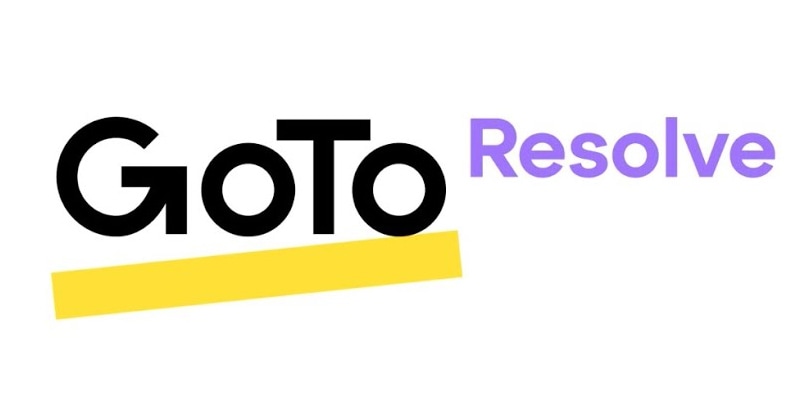
يعد GoTo Resolve الخيار الأمثل لفرق تكنولوجيا المعلومات ومقدمي الخدمات المُدارة (MSPs) الذين يسعون إلى تبسيط مهامهم وتعزيز الإنتاجية. يدمج GoTo Resolve بسلاسة المراقبة والإدارة عن بعد (RMM)، والدعم والوصول عن بعد، وإدارة الأجهزة المحمولة (MDM)، ووظائف مكتب المساعدة. فهو يوفر تجربة موحدة وبديهية. يلبي برنامج MDM المجاني احتياجات المؤسسات الصغيرة والمتوسطة الحجم، ويقدم حلاً شاملاً للنظام البيئي لتكنولوجيا المعلومات في حزمة واحدة.
الميزات الرئيسية:
- تكوين MDM
- الوصول الفوري إلى وظائف MDM
- تخطي شاشة تسجيل الدخول إلى MDM أثناء إعداد الجهاز
الايجابيات:
- يوفر وصولاً سريعًا إلى المعلومات التشخيصية للأجهزة المضيفة، مما يتيح حل المشكلات بشكل سريع.
- تسهيل العمل الجماعي مع القدرة على انضمام العديد من أعضاء فريق الدعم إلى جلسة الدعم.
السلبيات:
- قد يواجه المستخدمون مشكلات تكرار الجهاز داخل وحدة التحكم.
الجزء 3. Miradore – لمنع تسرب البيانات

يقدم Miradore خيارًا بديلاً يستحق النظر فيه. وفقًا لشركة G2، تمتلك شركة Miradore حصة كبيرة تبلغ 38% في قطاع سوق الأعمال الصغيرة. هو برنامج MDM مجاني لنظام Android متخصص أيضًا في إدارة تكنولوجيا المعلومات BYOD (إحضار جهازك الخاص) ويوفر واجهة سهلة الاستخدام. تتضمن خطته المجانية ميزات أمان أساسية، بما في ذلك وضع القفل، المصمم للحماية من تسرب البيانات وتعزيز الأمان العام.
الميزات الرئيسية:
- يقوم بتنفيذ إجراءات عن بعد مثل القفل والمحو وإعادة تعيين كلمة المرور وإطلاق أصوات التنبيه.
- يقوم بإعداد تفضيلات البريد الإلكتروني واتصالات Wi-Fi وتكوينات VPN.
- يتيح تشفير التخزين.
- استكشاف الأخطاء وإصلاحها عن بعد وبدء محو البيانات عند الضرورة.
الايجابيات:
- من السهل إعداده.
- يعد إجراء تحديثات التطبيق أمرًا واضحًا وبسيطًا.
- يمكنك بسهولة إنشاء رسوم بيانية مرئية لحالات الجهاز.
السلبيات:
- يحتاج إلى إعادة ضبط المصنع عند إعداد Miradore كمدير للجهاز.
- نقص المعلومات التفصيلية عند فشل الملفات الشخصية أو التطبيقات أثناء عمليات نشر المستخدم.
- لا يدعم نظام تشغيل Chrome وLinux.
الجزء 4. Microsoft Intune – الخيار الأفضل لنظام تشغيل Windows
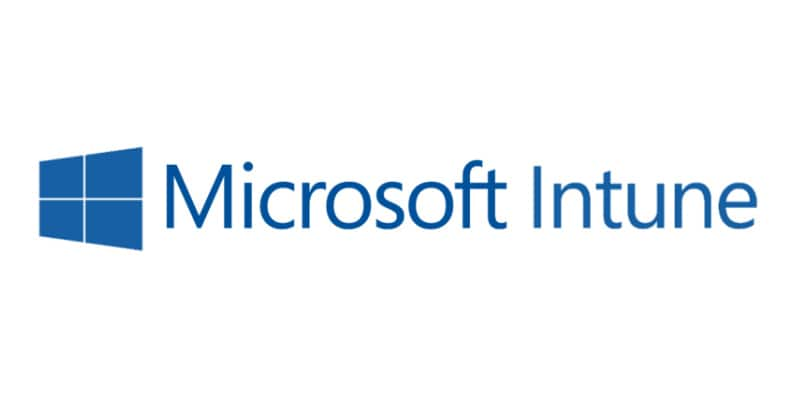
Microsoft Intune هو برنامج MDM سهل الاستخدام قائم على السحابة، ويعمل على تبسيط إدارة الأجهزة والتطبيقات عبر الأنظمة الأساسية المختلفة، وخاصة أجهزة الكمبيوتر التي تعمل بنظام Windows. فهو يساعد على التحكم في وصول المستخدم إلى الموارد التنظيمية، مما يضمن الأمان والإنتاجية.
يأتي Intune مزودًا بأدوات الامتثال وإعداد التقارير التي تتلاءم بسلاسة مع نموذج الأمان Zero Trust. وهذا يعني أنه يمكنك فرض سياسات الأمان باستمرار، ومراقبة الامتثال، ومساعدة مؤسستك على البقاء متقدمة بخطوة فيما يتعلق بالأمان وحماية البيانات.
الميزات الرئيسية:
- التعامل مع نشر التطبيقات وتحديثاتها وإزالتها، بما في ذلك الوصول إلى متاجر التطبيقات الخاصة وتمكين تطبيقات Microsoft 365.
- نشر السياسات تلقائيًا للتطبيقات والأمان والمزيد، مع الأجهزة التي تتطلب الوصول إلى الإنترنت فقط لاستقبالها.
- تواصل مع خدمات الأمان للاستجابة للتهديدات في الوقت الفعلي، وأتمتة تحليل المخاطر، والحفاظ على الأمان العام.
الايجابيات:
- يقوم بتطبيق التصحيحات والتطبيقات بسهولة على أجهزة متعددة في وقت واحد.
- تتبع الأجهزة ذات الميزات المتقدمة.
- احصل على ميزات وتحسينات جديدة من خلال التحديثات المنتظمة.
السلبيات:
- يتطلب الإعداد على جهاز Android تثبيت برنامج إضافي.
- تحتاج بعض جوانب قوالب ADMX إلى تحسين.
الجزء 5. Scalefusion – حل شامل
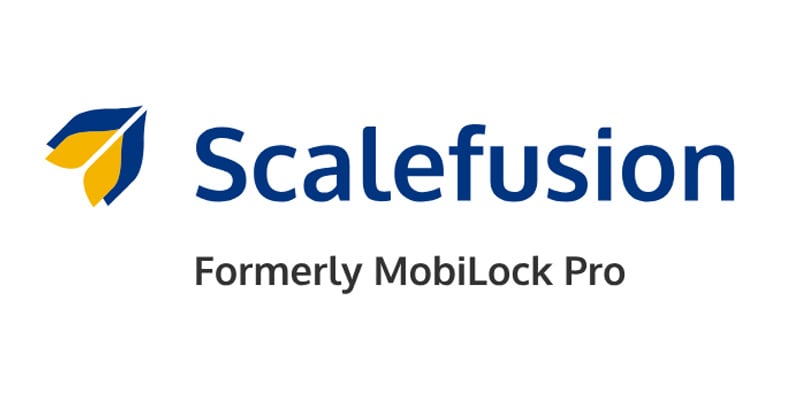
يعمل Scalefusion على تبسيط إدارة الأجهزة عبر أنواع الأجهزة المختلفة، مثل Android وWindows وiOS وmacOS وLinux. هو متعدد الاستخدامات ويمكن أن يستوعب سيناريوهات متنوعة، سواء كنت تمتلك الأجهزة أو يجلب الموظفون أجهزتهم الخاصة (BYOD).
اعتمدت أكثر من 8000 شركة على مستوى العالم على Scalefusion لإدارة الأجهزة. تأتي هذه الشركات من قطاعات مختلفة، بما في ذلك الخدمات اللوجستية والرعاية الصحية والتجزئة والتعليم والخدمات المالية وغيرها الكثير.
الخصائص الرئيسية:
- التسجيل بدون لمس لنظام Android
- برنامج تسجيل أجهزة Apple
- تتضمن خيارات التسجيل IMEI والبريد الإلكتروني وG Suite وROM ورمز الاستجابة السريعة/عنوان URL والمزيد
- Windows Autopilot
الإيجابيات:
- يمكن إعادة استخدام التراخيص وتعيينها للأجهزة الجديدة.
- لوحة التحكم سهلة الاستخدام.
- دعم عملاء سريع وسريع الاستجابة.
السلبيات:
- تخصيص محدود لنظام أندرويد في Mobilock.
- لا توجد أتمتة شاملة.
حكم المؤلف
إذا كان لديك الكثير من أجهزة الكمبيوتر التي تعمل بنظام Windows في عملك، فإن Microsoft Intune يعد اختيارًا رائعًا. يساعدك على إدارة أجهزة الكمبيوتر هذه بسهولة والحفاظ عليها آمنة. يمكن أن يساعد أيضًا في التطبيقات والتحديثات.
من ناحية أخرى، إذا كنت شركة أصغر وتحتاج إلى التأكد من أن بياناتك آمنة، فإن Miradore هو خيار جيد. من السهل إعداد بياناتك ويمكنك حمايتها من التسريبات. فقط تذكر، قد يحتاج Miradore إلى إعادة ضبط خاصة لبعض الأشياء. ومع ذلك، لا يزال سهل الاستخدام ويوفر ميزات الأمان الأساسية.
لذلك، فكر في احتياجاتك وحجم عملك عند اتخاذ قرارك.
الجزء 6. كيفية تجاوز MDM باستخدام برامج قوية بديلة
إلى جانب برنامج MDM المجاني الذي ذكرناه أعلاه، يتضمن نظام تشغيل iOS في الواقع إطارًا مدمجًا لإدارة الأجهزة المحمولة. تسمح لك MDM بإعداد الأجهزة بشكل آمن ولاسلكيًا عن طريق إرسال ملفات التعريف والأوامر إليها. ونتيجة لذلك، فإنه يطلب أحيانًا بيانات الاعتماد قبل أن تتمكن من استخدام الجهاز.
في مثل هذه الحالات، يصبح تجاوز قفل MDM أمراً ضروريًا. على الرغم من أنه يمكن للمسؤولين إزالة MDM بسهولة، إلا أن الحصول على بيانات اعتماد تسجيل الدخول منهم قد لا يكون ممكنًا دائمًا. في هذه الحالة، يمكنك استخدام ميزة Dr.Fone لإلغاء قفل MDM . توفر الأداة تعليمات خطوة بخطوة واضحة وموجزة. كما أنه يعمل بشكل أفضل بين حلول تجاوز MDM المجانية التي يمكنك العثور عليها.

Dr.Fone – لإلغاء قفل شاشة (iOS)
إلغاء قفل شاشة iPhone/iPad دون أي متاعب.
- إلغفاء قفل MDM من خلال عملية بسيطة يتم النقر عليها.
- لا حاجة إلى معرفة تقنية، يمكن للجميع التعامل معها.
- يدعم أحدث إصدار iOS بشكل كامل!

فيما يلي كيفية استخدام ميزة Dr.Fone لإلغاء قفل MDM لتجاوز MDM:
ابدأ بفتح Wondershare Dr.Fone على جهاز الكمبيوتر الخاص بك. انتقل إلى قائمة صندوق الأدوات، وستجد خيار "إلغاء قفل الشاشة". ثم اختر iOS.

انقر فوق ميزة "إلغاء قفل MDM لهاتف iPhone" لإلغاء قفل MDM على جهازك.

حدد خيار Bypass MDM على الشاشة التالية. بعد ذلك، انقر فوق "بدء" > "البدء في التجاوز" لبدء عملية تجاوز MDM.

بعد ذلك، سيطلب منك Dr.Fone تعطيل ميزة Find My على جهاز iPhone أو iPad. لتحقيق ذلك، اتبع الخطوات التالية كما هو موضح على شاشتك. افتح إعدادات جهازك، وانقر على اسمك، ثم اختر "iCloud". ثم قم بإيقاف تشغيل ميزة Find My. بعد إكمال هذه الخطوات، انقر فوق "OK" على جهاز الكمبيوتر الخاص بك للمتابعة.

ستقوم الأداة الآن ببدء عملية التجاوز لقفل MDM البعيد. راقب التقدم المحرز على الشاشة التالية.

بمجرد الانتهاء، ستتلقى رسالة تأكيد. انقر فوق "تم" لإغلاق النافذة.
قد يعجبك أيضا:
تجاوز iPhone/iPad MDM على iOS 16 بدون كلمة مرور
الخلاصة
في الأعمال التجارية، تعد إدارة الأجهزة المحمولة وأمنها أمرًا مهمًا، نظرًا لإمكانية وصولها إلى معلومات الشركة الحساسة. تعد الحماية ضد المخاطر المحتملة أولوية قصوى لقادة تكنولوجيا المعلومات والأمن. يتم تحقيق ذلك غالبًا من خلال حلول MDM المجانية، التي توفر طرقًا فعالة من حيث التكلفة للحفاظ على الأجهزة المحمولة تحت المراقبة والأمان.
لقد تحدثنا عن خمسة من أفضل خيارات MDM المجانية، مع كون Miradore وIntune من أفضل اختياراتنا. لكن الخيار الذي تختاره يجب أن يعتمد على ما يحتاجه عملك. باستخدام حل MDM المناسب، يمكن لشركتك أن تكون قوية وآمنة في العالم الرقمي.
ومع ذلك، عندما تحتاج إلى تجاوز MDM، يمكنك اللجوء إلى ميزة Dr.Fone لإلغاء قفل MDM للحصول على حل موثوق به. فهو يوفر الوصول الذي تحتاجه لإلغاء قفل الجهاز ضمن قفل MDM حتى تتمكن من إدارته بالطريقة التي تريدها.
فك الأقفال
- 1 فك قفل هواتف Samsung
- 1.1 نسيت كلمة مرور Samsung
- 1.2 فك قفل Samsung
- 1.3 تجاوز قفل Samsung
- 1.4 مولدات أكواد لفك قفل Samsung مجاناً
- 1.5 كود لفك قفل Samsung
- 1.6 أكواد سرية لSamsung
- 1.7 رمز شخصي لفك قفل بطاقة Samsung
- 1.8 أكواد فك قفل Samsung مجانية
- 1.9 فك قفل سيم Samsung مجاناً
- 1.10 تطبيقات فك قفل سيم غالاكسي
- 1.11 فك قفل Samsung S5
- 1.12 فك قفل Galaxy S4
- 1.13 فك قفل Samsung S3
- 1.14 كود فك قفل Samsung S3
- 1.15 اختراق Samsung S3
- 1.16 فك قفل Samsung غالاكسي S3ٍ
- 1.17 فك قفل Samsung S2
- 1.18 فك قفل سيم Samsung S2
- 1.19 كود فك قفل Samsung s2 مجاناً
- 1.20 مولدات أكواد فك قفل Samsung
- 1.21 قفل بصمة أصابع Samsung
- 1.22 شاشة قفل Samsung
- 1.24 قفل تنشيط Samsung
- 1.25 فك قفل Samsung غالاكسي
- 1.26 كلمة مرور فك قفل Samsung
- 1.27 إعادة تعيين Samsung مقفل
- 1.28 قفل شاشة Samsung S8/S7/S6/S5
- 1.29 S6 مقفل ولا يمكن الوصول إليه
- 2. كلمة مرور/قفل LG
- 2.1 فك قفل هاتف LG
- 2.2 إعادة تعيين قفل LG
- 2.3 شاشة قفل LG
- 2.4 أدوات تجاوز كلمة مرور LG
- 2.5 رمز شخصي احتياطي لهاتف LG
- 2.6 كود إعادة تعيين شاشة قفل LG
- 2.7 تجاوز التحقق من غوغل
- 2.8 الوصول إلى LG مقفل
- 2.9 فك قفل LG بدون كلمة مرور
- 3. كلمة مرور/قفل Android
- 3.1 إشعارات شاشة القفل
- 3.2 قفل أندرويد الذكي
- 3.3 قفل النمط على أندرويد
- 3.4 تهكير كلمة مرور واي فاي أندرويد
- 3.5 إعادة تعيين كلمة مرور Gmail في Android
- 3.7 عرض كلمة مرور واي فاي
- 3.9 تعطيل شاشة القفل
- 3.10 تطبيقات قفل شاشة Android
- 3.12 تطبيقات فك قفل Samsung
- 3.13 فك قفل شاشة Android بدون حساب Google
- 3.14 البرامج المصغرة على شاشة Android
- 3.15 إعادة تعيين كلمة مرور Android
- 3.16 خلفية شاشة Android
- 3.17 فك قفل Android دون PIN
- 3.18 نسيت كلمة مرور شاشة Android
- 3.19 قفل بصمات الأصابع لAndroid
- 3.20 فك قفل هاتف أندرويد
- 3.21 إعدادات شاشة قفل Android
- 3.21 أداة فك قفل مودم هواوي
- 3.21 فك قفل بوتلودر هواوي
- 3.22 فك قفل Android بشاشة مكسورة
- 3.23 تجاوز قفل شاشة Android
- 3.24 إعادة تعيين هاتف Android مقفل
- 3.25 إزالة قفل النمط لAndroid
- 3.26 نسيت كلمة مرور هاتف Android
- 3.27 فك قفل نمط Android دون إعادة تعيين
- 3.28 شاشة قفل النمط
- 3.29 نسيت قفل النمط
- 3.30 شاشة قفل الإيماء
- 3.31 تطبيقات قفل ببصمة الأصابع
- 3.32 تجاوز قفل شاشة Android باستخدام مكالمات الطوارئ
- 3.33 إلغاء قفل مدير جهاز Android
- 3.34 تجاوز كلمة مرور Android بدون إعادة تعيين المصنع
- 3.35 سحب لفك قفل الشاشة
- 3.36 قفل التطبيقات ببصمة الاصابع

